将Windows 10更新为最新版本有助于使计算机保持平稳,安全地运行,但有时更新也会引起意外的小问题或错误。一些用户报告Windows 10启动后慢速慢后更新后。实际上,这可能是因为系统的某些设置在更新过程中已更改,从而影响了引导速度。因此,如何解决Windows 10更新后启动缓慢?继续阅读此页面,您将找到正确的解决方案。
通常,您无法快速确切确定导致Windows 10缓慢启动的原因。尽管您知道此问题在更新后开始,但您当然不想将Windows 10滚动到较旧版本,实际上,您不必这样做。现在,一一尝试以下方法,直到您的Windows 10靴子以正常的速度。
1。关闭快速启动
默认情况下,Windows 10中启用了快速启动功能,该功能旨在使Windows 10 PC靴子在关闭后更快。但是很多时候,此功能也可能是导致Windows 10缓慢启动的罪魁祸首。这是因为快速启动的实现基于图形卡驱动程序和电源管理驱动程序,但目前,许多计算机上的驱动程序与快速启动功能不兼容。您可能以前曾禁用此功能,但是Windows 10更新后可以自动启用它。因此,要修复Windows 10慢速启动问题,请关闭快速启动。
步骤1:打开控制面板,然后转到硬件和声音>更改电源按钮的操作>更改当前不可用的设置。
步骤2:解开选项“打开快速启动(推荐)”,然后单击“保存更改”。就是这样。现在关闭计算机,然后再次为其电源,以查看Windows 10靴子是否比以前快。

2。禁用不需要的启动应用程序
启动程序是降低Windows 10的启动速度的另一个主要因素。通常,在Windows 10更新过程中,一些Microsoft软件也可以自动更新。问题在于,一旦安装或更新,某些应用程序会自动将自己添加到系统的启动过程中,从而降低了Windows 10引导速度。因此,如果您注意到更新后Windows 10靴子缓慢,请检查启动程序列表并禁用不必要的程序,尤其是那些具有较高启动影响的程序。
步骤1:右键单击任务栏,然后选择任务管理器以打开任务管理器。
步骤2:转到启动标签并禁用所有不必要的启动应用程序。

3。优化系统服务
一些在后台运行的系统服务也可以降低Windows 10的引导速度,甚至可以降低系统的整体性能。有时,但并非总是如此,Windows 10更新可能会导致启用一些其他服务供临时使用。一些用户已经确认,禁用“应用程序准备”服务可以帮助修复Windows 10更新后的HP笔记本电脑慢启动。实际上,引起问题的服务可能不仅仅是。因此,如果您的Windows 10在更新后启动非常慢,则建议您通过以下步骤优化系统服务。
步骤1:下载并安装ISOFT系统Refixer在您的Windows 10上免费。安装后,启动此工具。
步骤2:选择“系统服务”选项卡,您可以在Windows 10上看到所有系统服务的列表。禁用该工具建议禁用的服务。请注意,在意志上禁用服务可能会导致Windows 10无法正常工作,因此请务必遵循此工具上给出的建议和提示。

4。更改MSCONFIG中的引导设置
Windows 10更新的安装可能会在系统配置(MSCONFIG)中更改您的引导设置,从而导致启动缓慢。请按照以下步骤调整启动设置以获得快速启动速度。
步骤1:按下win + r,打开“运行”对话框,键入msconfig并按OK。
步骤2:打开系统配置后,选择选择性启动在“常规”选项卡下的选项。

步骤3:转到“启动”选项卡,将超时值从30秒更改为3秒,然后单击“应用”。就是这样。重新启动您的Windows 10,看看启动时间是否可以。

5。更新或回滚图形驱动程序
有时,在Windows更新之后,图形驱动程序可能与新版本的Windows 10不兼容,从而导致启动速度缓慢。
步骤1:按WIN + X,然后从菜单中选择设备管理器以打开设备管理器。
步骤2:在设备管理器上,展开显示适配器。右键单击当前显示适配器,然后选择特性。

步骤3:打开显示适配器的属性对话框后,选择司机选项卡,您可以看到驾驶员的安装日期和版本,您可以从中确定驱动程序是否已与Windows 10更新一起更新。如果驱动器尚未更新,请单击更新驱动程序更新它。否则,请单击回滚驱动程序将图形驱动程序滚动到上一个版本。

6。卸载最新更新
除了重大更新外,Windows 10通常会在后台安装一些较小的更新。一些IT专业人员注意到Windows 10版本KB4535996导致启动时间缓慢。如果您尝试了上述所有方法,但是Windows 10的缓慢启动仍未得到改善,则可以卸载最新更新的好选择。
步骤1:打开设置应用,然后单击更新和安全性。
步骤2:选择Windows更新然后单击查看更新历史记录。
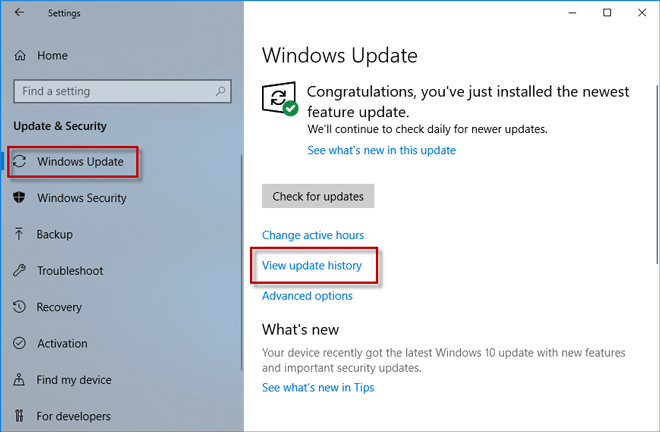
步骤3:单击卸载更新它将带您去安装更新控制面板的页面。
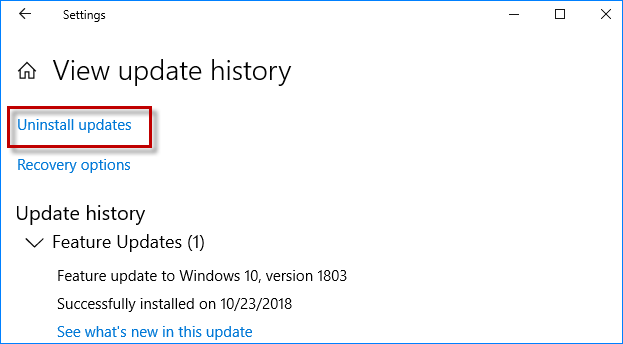
步骤4:您可以在Windows 10上查看所有已安装更新的列表。右键单击导致启动缓慢的最近安装的更新,然后单击卸载卸载它。卸载完成后,请重新启动Windows 10,然后查看是否更快。

最后的话
这些都是所有有用的解决方案,如果您的Windows 10在更新后启动速度较慢,则可以尝试使用这些解决方案。当然,还有一些其他因素可能导致较慢的启动,例如病毒或恶意软件攻击,内存不足,硬盘错误等,但是简单的Windows 10更新不太可能引起这些问题。再说一次,如果上述方法对您不起作用,则必须将Windows 10滚动到较旧版本。或者,如果您真的想体验最新版本的Windows 10,请使用媒体创建工具。
